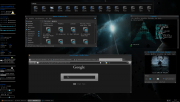- Messaggi
- 8,136
- Reazioni
- 3,732
- Punteggio
- 198
visto che aborro gnome 3 e gnome 3 aborra il mio ( ormai obsoleto) hw voglio descrivervi step by step la "ricostruzione" del mio sistema operativo :lol:
gli ingredienti di questa opera sono :
-distribuzione : sempre fedele archlinux
-WM : openbox
-log-in manager Slim
sono partito da una base semplice , il mio pc ormai ha i suoi anni , non è che sia proprio da buttare ma gnome 3 non funzionava .
per finire poi volevo un sistema leggero , non troppo dipendente dalle nuove gtk3, che avesse un tocco di minimalismo .
arch si presta benissimo a questa opera , non ha un ambiente grafico predefinito e appena installata non c'è nemmeno Xorg ! ma in realtà ogni distribuzione può "subire" questo procedimento .
ora giusto un paio di cenni su openbox : openbox NON È un desktop environment , è un vindow manager , tutto quello che farà sarà fornire la decorazione alle finestre .
openbox é altamente configurabile con tool grafici e " a manina" editando i vari file di configurazione. io ho lavorato per il mio risultato con entrambi .
poi il log-in manager , volendo è possibile utilizzare kdm( per i kde user) o gdm( gnome user ) , ma in linea con la mia "nuova" filosofia orientata alla leggerezza ho scelto slim , stupendo nella sua semplicità !
iniziamo step by step , senzaltro il primo passo è chiedere al gestore pacchetti di installare openbox , se avete avuto modo di installare gnome o kde-sc rimarrete stupiti , entrambi i DE tirano giu quasi in GB di pacchetti , openbox .. mille volte meno ! (provare per credere!) .. se si cerca la leggerezza, siamo sulla buona strada no :D ?
poi O.B. andrà avviato, ripeto: gdm o kdm possono andare bene ma sono "troppo" legati al lodo DE di appartenenza , slim è universale e quindi perfetto al nostro scopo , è presente nei repo del 99.99% delle distribuzioni, qundi basta chiedere al vostro gestore pacchetti di installarlo .
ora la parte dolente, fin quà chiunque ci arriva , ora bisogna mettere mano a qualche file di configurazione , senza addentrarmi troppo nello specifico visto che questo è uno dei punti salienti delle differenze tra le varie ditro mi limto a dire : nel 99% dei casi sarà sufficente editare il file in cui sono contenuti i demoni all'avvio sostituendo il vecchio log in manager con slim , salvare e chiudere il documento ( prendete nota di dove si trova e magari più che cancellare deprecate , sarà più facile in caso di pasticci partire in TTY , usare nano per ripristinare il pasticcio e tornare alla normalità )
per la configurazione di slim vi rimando qua
https://wiki.archlinux.org/index.php/SLiM_(Italiano)
finito di configurare slim riavviate e quando il vostro nuovo desktop vi si presenterà .. rimarrete attoniti ( o di merXXda che dir si voglia) .
un bel cursore che si muove su sfondo grigio topo , tutto qua ..
ora si inizia a divertirsi veramente, cio che farete darà responsi "tangibili" e visibili :D
in primis, openbox non ha la possiblità di gestire lo sfondo , ci pensa un programma esterno, consigliato è nitrogen :)
una volta installato e lanciato ( da terminale scrivendo "nitrogen" per ora..) vi farà scegliere lo sfondo che comparirà magicamente :) , se ovviamente volete che lo sfondo torni ad ogni riavvio dovete impostare nitrogen nelle applicazioni d'avvio .
lo si fa aggiungendo alla fine del file ~/.config/openbox.autostart.sh la riga " nitrogen --restore & " senza virgolette
NB : il simbolo ~ ottenibile premento alt gr+ì è sostituto del percorso della vostra /home/nomeutente .
così lo sfondo riapparirà dopo il riavvio , una bella immagine di sfondo con un cursore ed un meù che compare cliccando col tasto dx OVUNUE .
Ora ...pannello inferiore!
openbox per sua natura spiazza , eravamo passati dalla triste schermata grigia con cursore ad una sempre triste ( ma meno) schermata con il walpaper che si ripristinava in automatico ad ogni avvio , ma è comunque qualcosa di vuoto .
bisogna aggiungere un qualcosa che funga da task bar , le scelte sono tante , ci sono le "figherrime " dock in stile mac ( cairo e avant ) o una infinità di pannelli .
io ho scelto un pannello perche odio le dock e nello specifico ho scelto tint2 per la sua leggerezza e semplicità .
per installarla la procedura è la solita , gestore pacchetti ecc..
la configurazione è semplice, diciamo che è molto OOTB , non richiede accorgimenti specifici .
per farla partire all'avvio dovrete al solito mettere mano al file di configurazione delle applicazioni d'avvio ( il gia citato ~/.config/openbox/autostart.sh ) aggiungendo alla righa che gia avete inserito per nitrogen " tint2 & " ovviamente senza virgolette , salvate e chiudete .
ora il pannello è pronto , dovete "configurarlo"
basterà lanciare da terminale " tint2conf" e sbizzaririv ( alto, basso, destra sinistra .. al centro , systray, font, dimensioni ,colori e temi .. tutto a fantasia vostra !
piccolo tips per ob
gestione temi e configurazione di openbox : installateti obconf , comodo tool grafico per queste azioni !
customizzare menù a scomparsa di OB : obmenu
generare automaticamente un menu ( che poi potrete customizzare con obmenu) :obmenugen , che andrà lanciato da terminale seguito poi dal comando " openbox --reconfigure " per avere il nuovo mentu con tutte le vostre applicazioni precedentemente installate
ora viene il momento di dargli un secondo tocco estetico
la prima parte la dedico ad un tool grafico per gestire il window manager , tale tool si chiama obconf , installabile da repository .
da obconf potete impostare il tema per i bordi finnedtre, i "dettami" per la dock , lo spazio che le finestre andranno ad occupare dul desktop (parametro importante dato che altrimenti il bordo inferiore delle finestre , a schermo pieno , finirà sotto al pannello a meno che non si prenda il provvedimento di eliminare da " basso" l'altezza in pixel del pannello) e molto altro che vi laio il gusto di scoprire !
in secondo luogo c'è la gestione delle gtk( temi, icone, puntatori) , come avrete capito OB non è un DE ma in WM , come tale si limita ad incorniciare le finestre e non dipende da nessun tipo di gtk , una finestra non "gtkappata" di un programma compare "sterile" e decisamente bruttina, per rimediare vi basta un attimo con lxappearance però attensione , potrebbe non essere nei vostri repository , per ogni dubbio rimando qui dove potete reperire i sorgenti http://sourceforge.net/projects/lxde/files/LXAppearance/gtk
sarà poi sufficiente lanciarlo da terminale scrivendo " lxapparance" e scegliere il vostro tema gtk
a domani con folderview
gli ingredienti di questa opera sono :
-distribuzione : sempre fedele archlinux
-WM : openbox
-log-in manager Slim
sono partito da una base semplice , il mio pc ormai ha i suoi anni , non è che sia proprio da buttare ma gnome 3 non funzionava .
per finire poi volevo un sistema leggero , non troppo dipendente dalle nuove gtk3, che avesse un tocco di minimalismo .
arch si presta benissimo a questa opera , non ha un ambiente grafico predefinito e appena installata non c'è nemmeno Xorg ! ma in realtà ogni distribuzione può "subire" questo procedimento .
ora giusto un paio di cenni su openbox : openbox NON È un desktop environment , è un vindow manager , tutto quello che farà sarà fornire la decorazione alle finestre .
openbox é altamente configurabile con tool grafici e " a manina" editando i vari file di configurazione. io ho lavorato per il mio risultato con entrambi .
poi il log-in manager , volendo è possibile utilizzare kdm( per i kde user) o gdm( gnome user ) , ma in linea con la mia "nuova" filosofia orientata alla leggerezza ho scelto slim , stupendo nella sua semplicità !
iniziamo step by step , senzaltro il primo passo è chiedere al gestore pacchetti di installare openbox , se avete avuto modo di installare gnome o kde-sc rimarrete stupiti , entrambi i DE tirano giu quasi in GB di pacchetti , openbox .. mille volte meno ! (provare per credere!) .. se si cerca la leggerezza, siamo sulla buona strada no :D ?
poi O.B. andrà avviato, ripeto: gdm o kdm possono andare bene ma sono "troppo" legati al lodo DE di appartenenza , slim è universale e quindi perfetto al nostro scopo , è presente nei repo del 99.99% delle distribuzioni, qundi basta chiedere al vostro gestore pacchetti di installarlo .
ora la parte dolente, fin quà chiunque ci arriva , ora bisogna mettere mano a qualche file di configurazione , senza addentrarmi troppo nello specifico visto che questo è uno dei punti salienti delle differenze tra le varie ditro mi limto a dire : nel 99% dei casi sarà sufficente editare il file in cui sono contenuti i demoni all'avvio sostituendo il vecchio log in manager con slim , salvare e chiudere il documento ( prendete nota di dove si trova e magari più che cancellare deprecate , sarà più facile in caso di pasticci partire in TTY , usare nano per ripristinare il pasticcio e tornare alla normalità )
per la configurazione di slim vi rimando qua
https://wiki.archlinux.org/index.php/SLiM_(Italiano)
finito di configurare slim riavviate e quando il vostro nuovo desktop vi si presenterà .. rimarrete attoniti ( o di merXXda che dir si voglia) .
un bel cursore che si muove su sfondo grigio topo , tutto qua ..
ora si inizia a divertirsi veramente, cio che farete darà responsi "tangibili" e visibili :D
in primis, openbox non ha la possiblità di gestire lo sfondo , ci pensa un programma esterno, consigliato è nitrogen :)
una volta installato e lanciato ( da terminale scrivendo "nitrogen" per ora..) vi farà scegliere lo sfondo che comparirà magicamente :) , se ovviamente volete che lo sfondo torni ad ogni riavvio dovete impostare nitrogen nelle applicazioni d'avvio .
lo si fa aggiungendo alla fine del file ~/.config/openbox.autostart.sh la riga " nitrogen --restore & " senza virgolette
NB : il simbolo ~ ottenibile premento alt gr+ì è sostituto del percorso della vostra /home/nomeutente .
così lo sfondo riapparirà dopo il riavvio , una bella immagine di sfondo con un cursore ed un meù che compare cliccando col tasto dx OVUNUE .
Ora ...pannello inferiore!
openbox per sua natura spiazza , eravamo passati dalla triste schermata grigia con cursore ad una sempre triste ( ma meno) schermata con il walpaper che si ripristinava in automatico ad ogni avvio , ma è comunque qualcosa di vuoto .
bisogna aggiungere un qualcosa che funga da task bar , le scelte sono tante , ci sono le "figherrime " dock in stile mac ( cairo e avant ) o una infinità di pannelli .
io ho scelto un pannello perche odio le dock e nello specifico ho scelto tint2 per la sua leggerezza e semplicità .
per installarla la procedura è la solita , gestore pacchetti ecc..
la configurazione è semplice, diciamo che è molto OOTB , non richiede accorgimenti specifici .
per farla partire all'avvio dovrete al solito mettere mano al file di configurazione delle applicazioni d'avvio ( il gia citato ~/.config/openbox/autostart.sh ) aggiungendo alla righa che gia avete inserito per nitrogen " tint2 & " ovviamente senza virgolette , salvate e chiudete .
ora il pannello è pronto , dovete "configurarlo"
basterà lanciare da terminale " tint2conf" e sbizzaririv ( alto, basso, destra sinistra .. al centro , systray, font, dimensioni ,colori e temi .. tutto a fantasia vostra !
piccolo tips per ob
gestione temi e configurazione di openbox : installateti obconf , comodo tool grafico per queste azioni !
customizzare menù a scomparsa di OB : obmenu
generare automaticamente un menu ( che poi potrete customizzare con obmenu) :obmenugen , che andrà lanciato da terminale seguito poi dal comando " openbox --reconfigure " per avere il nuovo mentu con tutte le vostre applicazioni precedentemente installate
ora viene il momento di dargli un secondo tocco estetico
la prima parte la dedico ad un tool grafico per gestire il window manager , tale tool si chiama obconf , installabile da repository .
da obconf potete impostare il tema per i bordi finnedtre, i "dettami" per la dock , lo spazio che le finestre andranno ad occupare dul desktop (parametro importante dato che altrimenti il bordo inferiore delle finestre , a schermo pieno , finirà sotto al pannello a meno che non si prenda il provvedimento di eliminare da " basso" l'altezza in pixel del pannello) e molto altro che vi laio il gusto di scoprire !
in secondo luogo c'è la gestione delle gtk( temi, icone, puntatori) , come avrete capito OB non è un DE ma in WM , come tale si limita ad incorniciare le finestre e non dipende da nessun tipo di gtk , una finestra non "gtkappata" di un programma compare "sterile" e decisamente bruttina, per rimediare vi basta un attimo con lxappearance però attensione , potrebbe non essere nei vostri repository , per ogni dubbio rimando qui dove potete reperire i sorgenti http://sourceforge.net/projects/lxde/files/LXAppearance/gtk
sarà poi sufficiente lanciarlo da terminale scrivendo " lxapparance" e scegliere il vostro tema gtk
a domani con folderview
Ultima modifica: